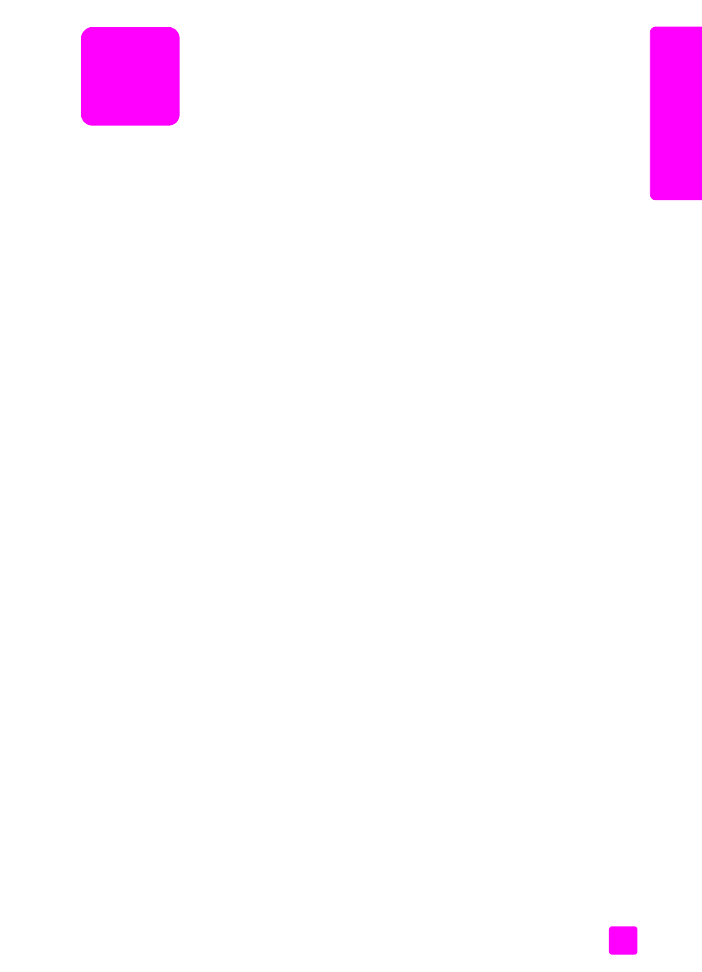
resolución de problemas de instalación de hardware y software
en la
página 151
•
resolución de problemas de configuración del fax
en la página 160
resolución de problemas de instalación de hardware y software
Si surge algún problema de software o hardware durante la instalación,
consulte los siguientes temas para encontrar una posible solución.
Durante una instalación normal del software del HP Officejet, se produce
lo siguiente:
•
El HP Officejet CD-ROM se pone en marcha automáticamente
•
El software se instala
•
Los archivos se copian en el disco duro
•
Se le pide que conecte el HP Officejet
•
En la pantalla del asistente para la instalación aparece una marca
de verificación y un OK verde
•
Se le pide que reinicie el equipo
•
Se ejecuta el asistente para la instalación del fax
•
Se ejecuta el proceso de registro
Si no se produce alguna de estas cosas, puede que haya algún problema con
la instalación.
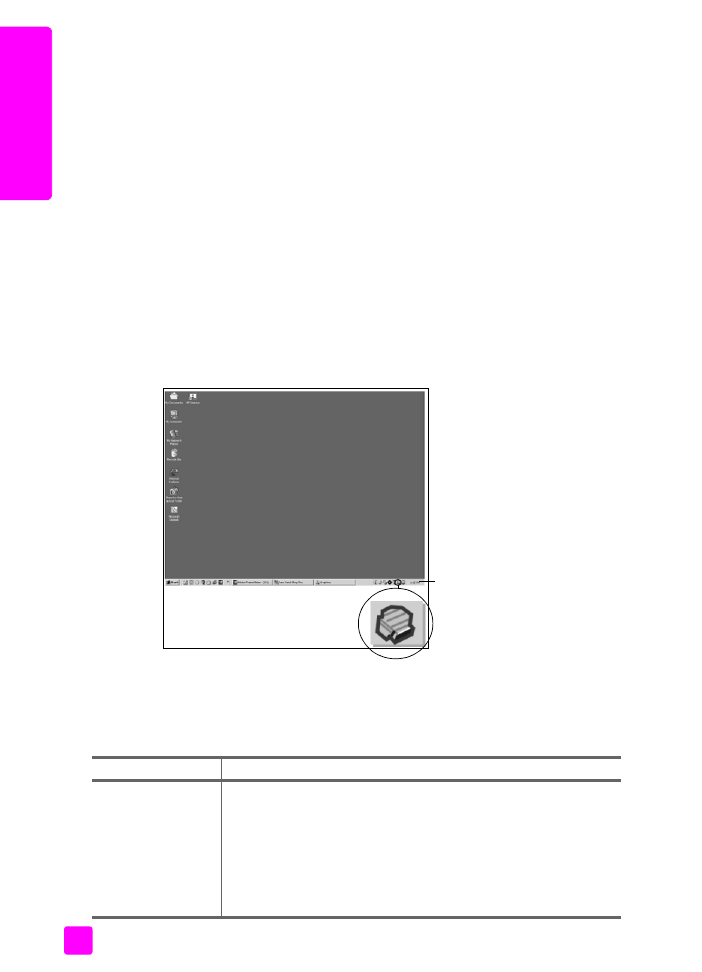
hp officejet 4200 series
capítulo 13
152
re
so
lu
ci
ón
d
e pr
ob
le
mas
Para comprobar la instalación en un Macintosh, verifique lo siguiente:
•
Haga doble clic en el HP Officejet y compruebe que los iconos esenciales
(escanear imagen, escanear documento, enviar fax y galería hp)
aparecen en el Director HP. Si los iconos esenciales no aparecen
inmediatamente, tal vez deba esperar unos minutos hasta que el
HP Officejet se conecte al equipo. De lo contrario, haga lo siguiente.
•
Abra el Selector y compruebe si aparece el HP Officejet en la lista.
Para comprobar la instalación en un PC, verifique lo siguiente:
•
Haga doble clic en el HP Officejet y compruebe que los iconos esenciales
(escanear imagen, escanear documento, enviar fax y hp image zone)
aparecen en el Director HP. Si los iconos esenciales no aparecen
inmediatamente, tal vez deba esperar unos minutos hasta que el
HP Officejet se conecte al equipo. De lo contrario, haga lo siguiente.
•
Abra el cuadro de diálogo Impresoras y compruebe si aparece el
HP Officejet en la lista.
Localice en la bandeja del sistema el icono del HP Officejet. Esto indica que el
HP Officejet está preparado. El icono del HP Officejet normalmente aparece en
la esquina inferior derecha del escritorio de Windows, en la bandeja de tareas.
resolución de problemas de instalación de software
Utilice esta sección para solucionar cualquier problema que pueda surgirle
al instalar el software del HP Officejet.
Bandeja de
tareas
problema
posible causa y solución
Cuando introduzco
el CD-ROM en la
unidad de CD-ROM
de mi equipo, no
sucede nada
Si no aparece nada en la pantalla del equipo después de introducir
el CD-ROM del HP Officejet 4200 Series en la unidad de CD-ROM
del equipo:
1
En el menú
Inicio
de Windows, seleccione
Ejecutar
.
2
En el cuadro de diálogo Ejecutar, introduzca
d:\setup.exe
(si la letra asignada a la unidad de CD-ROM no es la d,
utilice la letra apropiada) y haga clic en
Aceptar
.
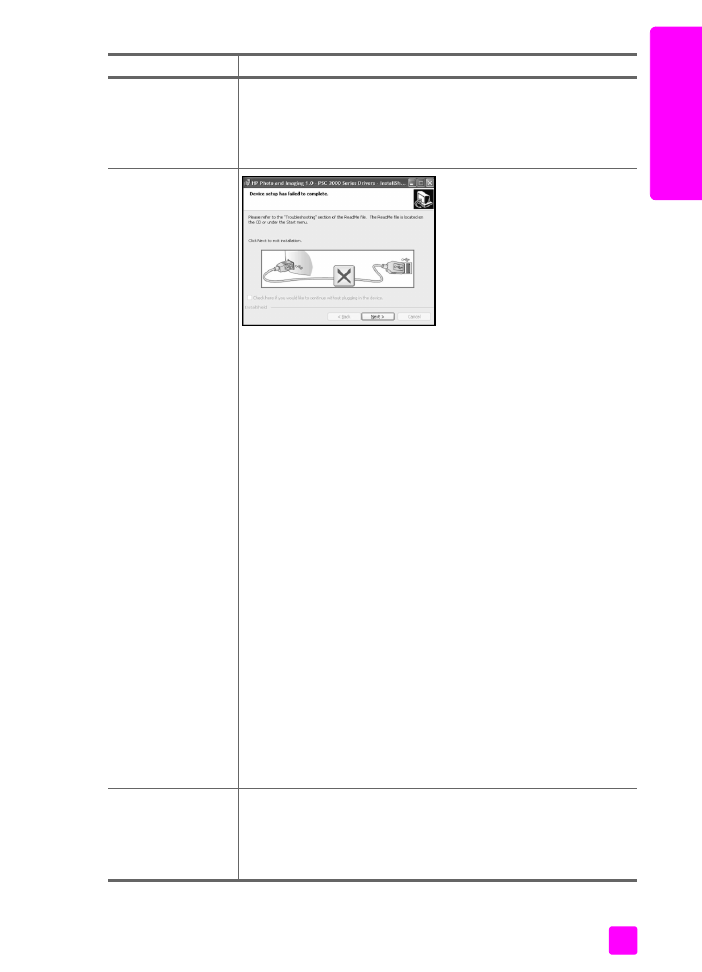
guía del usuario
información sobre la resolución de problemas
153
re
soluc
ión
d
e pr
oble
mas
Durante la
instalación aparece
la pantalla de
comprobaciones
mínimas del sistema
Si aparece la pantalla de comprobaciones mínimas, su sistema
no cumple los requisitos recomendados para instalar el software.
Haga clic en
Detalles
para ver cuál es el problema específico.
A continuación, solucione el problema antes de intentar instalar
el software.
Aparece una X roja
en la indicación de
conexión USB
Si aparece una X roja en la indicación de conexión USB, siga
estos pasos:
1
Verifique que la tapa del panel frontal está instalada
correctamente y, a continuación, desenchufe el HP Officejet y
vuelva a enchufarlo.
2
Verifique que los cables USB y de alimentación están
enchufados.
3
Compruebe que el cable USB está configurado correctamente
como se indica a continuación:
–
Desenchufe el cable USB y vuelva a enchufarlo.
–
No conecte el cable USB a un teclado ni a un concentrador
sin alimentación.
–
Verifique que el cable USB tiene una longitud máxima
de 3 metros.
–
Si tiene varios dispositivos USB conectados al equipo,
es recomendable que desconecte los demás durante
la instalación.
4
Continúe la instalación y reinicie el equipo cuando se le pida.
A continuación, abra el Director HP y compruebe si aparecen
los iconos esenciales (escanear imagen, escanear documento,
enviar fax y hp image zone).
5
Si los iconos esenciales siguen sin aparecer en el Director HP,
desinstale el software y vuelva a instalarlo como se describe en
la sección
Faltan algunos de los iconos en el Director HP
en la
página 154.
Ha aparecido un
mensaje en el que se
indica que se ha
producido un error
desconocido
Si aparece un mensaje de error desconocido, intente continuar
con la instalación. Si no puede, suspenda la instalación e iníciela
de nuevo.
problema
posible causa y solución
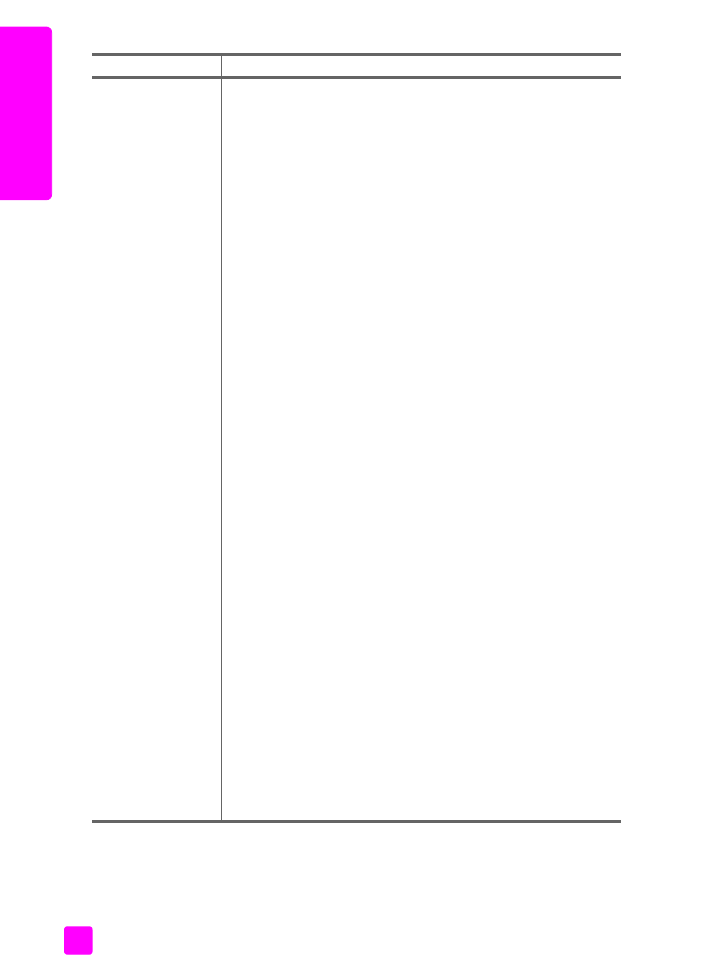
hp officejet 4200 series
capítulo 13
154
re
so
lu
ci
ón
d
e pr
ob
le
mas
Faltan algunos de los
iconos en el
Director HP
Si no aparecen los iconos esenciales (escanear imagen, escanear
documento, enviar fax y hp image zone), puede que la instalación
no haya finalizado.
Si la instalación no se ha completado, tal vez necesite desinstalar el
software y después volver a instalarlo. No se limite a eliminar los
archivos de programa del HP Officejet del disco duro. Asegúrese de
borrarlos de forma adecuada mediante la utilidad de desinstalación
incluida en el grupo de programas del HP Officejet.
para desinstalar el software de un equipo con Windows
1
Desconecte el HP Officejet del equipo.
2
En la barra de tareas de Windows, haga clic en
Inicio
,
Programas
o
Todos los programas
(XP),
Hewlett-Packard
,
hp officejet 4200 series
,
desinstalar software
.
3
Siga las instrucciones que aparecen en la pantalla.
4
Si se le pregunta si desea eliminar los archivos compartidos,
haga clic en
No
.
Si los elimina, otros programas que utilizan estos archivos
podrían no funcionar correctamente.
5
Cuando el programa haya terminado de eliminar el software,
desconecte el HP Officejet y reinicie el equipo.
Nota:
Es importante que desconecte el HP Officejet antes de
reiniciar el equipo.
6
Para volver a instalar el software, introduzca el CD-ROM del
HP Officejet 4200 Series en la unidad de CD-ROM del equipo
y siga las instrucciones que se indiquen en la pantalla.
7
Una vez instalado el software, conecte el HP Officejet al
equipo. Encienda el HP Officejet con el botón Encender. Para
continuar con la instalación, siga las instrucciones mostradas
en la pantalla y las instrucciones del Póster de instalación
suministrado con el HP Officejet.
Después de conectar y encender el HP Officejet es posible que
tenga que esperar varios minutos hasta que se completen
todos los eventos “plug and play”.
Cuando se haya completado la instalación del software,
aparecerá un monitor de estado en la bandeja del sistema.
8
Para verificar que el software está instalado correctamente,
haga doble clic en el icono del Director HP del escritorio. Si el
Director HP muestra los iconos esenciales (escanear imagen,
escanear documento, enviar fax y hp image zone), el software
se habrá instalado correctamente.
problema
posible causa y solución
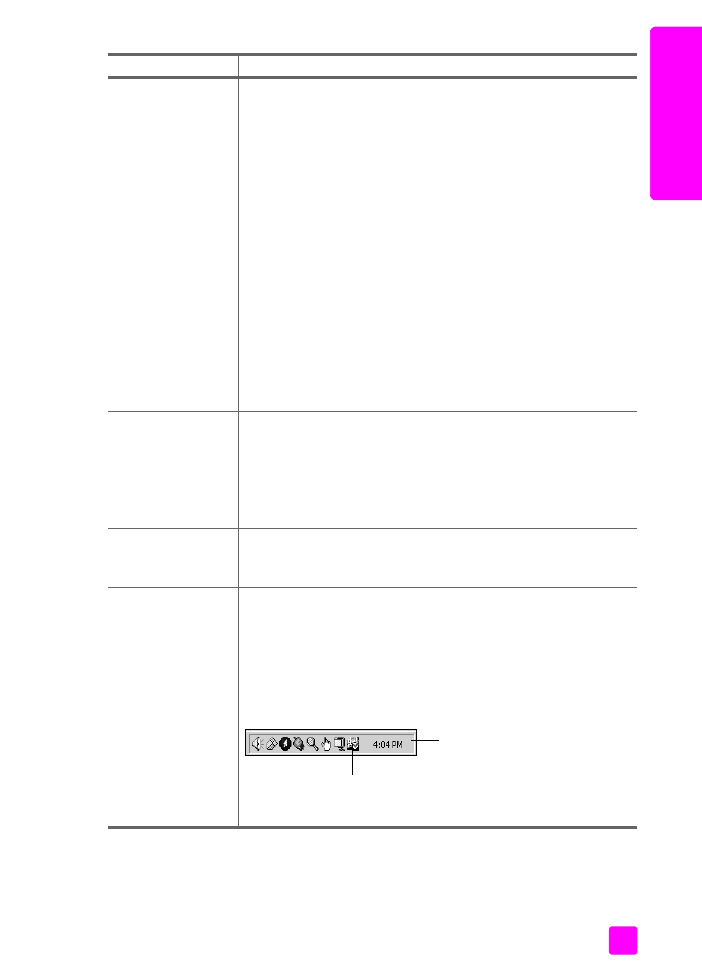
guía del usuario
información sobre la resolución de problemas
155
re
soluc
ión
d
e pr
oble
mas
Faltan algunos de los
iconos en el
director hp
(continuación)
para desinstalar el software de un equipo Macintosh
1
Desconecte el HP Officejet del Macintosh.
2
Haga doble clic en la carpeta
Aplicaciones:HP All-in-One
Software
.
3
Haga doble clic en
Desinstalador HP
.
4
Siga las instrucciones mostradas en la pantalla.
5
Una vez desinstalado el software, desconecte el HP Officejet y
reinicie el equipo.
6
Para volver a instalar el software, introduzca el CD-ROM del
HP Officejet 4200 Series en la unidad de CD-ROM del equipo.
Nota:
Cuando vuelva a instalar el software, siga las
instrucciones del Póster de instalación. No conecte el
HP Officejet al equipo hasta que haya finalizado la instalación
del software.
7
En el escritorio, abra el CD-ROM, haga doble clic en el
instalador de hp all-in-one
y siga las instrucciones que
aparecen en la pantalla.
No se inicia el
asistente para la
instalación del fax
Si el asistente para la instalación del fax no se inicia
automáticamente, inícielo de la siguiente manera:
1
Inicie el
Director HP
en la carpeta Hewlett-Packard del menú
Inicio
de Windows.
2
Haga clic en el menú
Ajustes
y seleccione
Ajustes de fax y
Configurar
y
Asistente para la instalación del fax
.
La pantalla de
registro no aparece
Si desea registrar el HP Officejet pero no aparece automáticamente
el asistente para registro, ejecute el programa de registro del
producto en la carpeta HP del menú
Inicio
de Windows.
El Monitor de
imágenes digitales
no aparece en la
bandeja de tareas
Si el Monitor de imágenes digitales no aparece en la bandeja de
tareas, espere unos minutos. Si sigue sin aparecer, haga clic en el
Director HP para comprobar si aparecen o no los iconos esenciales.
Para obtener más información, consulte la sección
Faltan algunos de
los iconos en el Director HP
en la página 154.
La bandeja de tareas aparece normalmente en la esquina inferior
derecha del escritorio de Windows.
problema
posible causa y solución
Icono del
Monitor de
imágenes
Bandeja de
tareas
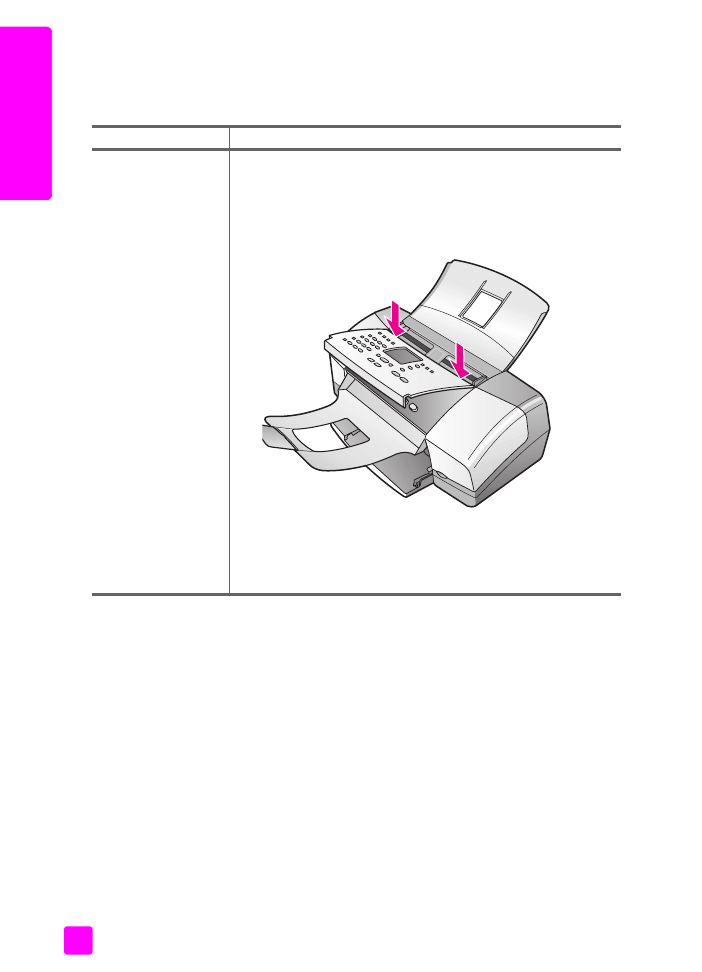
hp officejet 4200 series
capítulo 13
156
re
so
lu
ci
ón
d
e pr
ob
le
mas
resolución de problemas de instalación de hardware
Utilice esta sección para solucionar cualquier problema que pueda surgirle al
instalar el hardware del HP Officejet.
problema
posible causa y solución
Aparece un mensaje
en el visor indicando
que debo fijar la tapa
del panel frontal
Puede significar que la tapa del panel frontal no está fijada, o está
fijada de forma incorrecta. Asegúrese de fijar la tapa de la manera
descrita a continuación y compruebe que encaja correctamente.
1
Introduzca las lengüetas de la tapa del panel frontal en las
ranuras de la parte superior del dispositivo.
2
Encaje la tapa firmemente en ambas esquinas delanteras.
Asegúrese de que queda nivelada con el dispositivo.
3
Compruebe que todos los botones se pueden mover con
libertad.
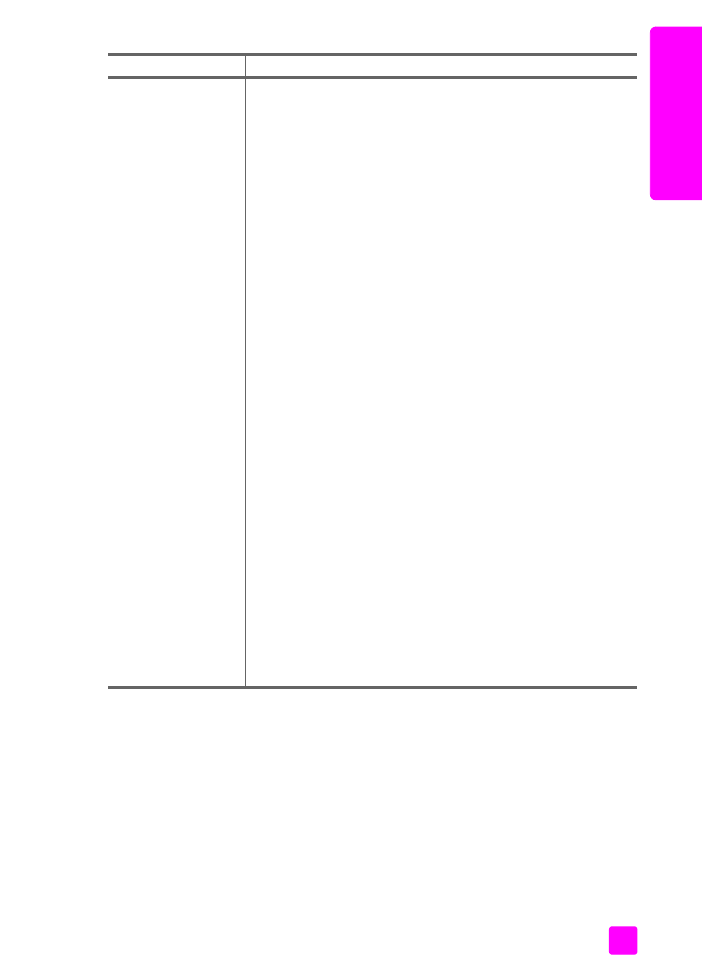
guía del usuario
información sobre la resolución de problemas
157
re
soluc
ión
d
e pr
oble
mas
En el panel frontal
aparecen mensajes en
el idioma incorrecto
El HP Officejet se ha configurado con el idioma o país/región
incorrecto. Normalmente, el idioma y el país/región se establecen
cuando se instala por primera vez el HP Officejet. Sin embargo,
podrá cambiar estos ajustes en cualquier momento realizando el
procedimiento siguiente:
1
Pulse
Configurar
.
2
Pulse
6
y, a continuación, pulse
3
.
Esta acción selecciona Preferencias y, a continuación,
Establ. idioma y País/Región.
Después de iniciar la rutina aparecerá el siguiente mensaje
en el visor del panel frontal:
¿Pulsar 11 para inglés?
Si desea cambiar el idioma al inglés, introduzca 11
mediante el teclado, o bien desplácese por los idiomas
pulsando " o !. De lo contrario, espere cinco segundos y
en el visor aparecerá automáticamente el siguiente idioma
disponible. Cuando aparezca el idioma deseado, introduzca
su número de dos cifras mediante el teclado.
3
Cuando se le solicite que confirme el idioma, pulse
1
para
indicar Sí o
2
para indicar No.
Aparecerá una lista de todos los países/regiones del idioma
seleccionado. También se puede desplazar por los países/
regiones con " o !.
4
En el teclado, introduzca el número de dos cifras
correspondiente al país/región deseado.
5
Cuando el sistema se lo solicite, pulse
1
para indicar Sí o
2
para indicar No.
6
Para confirmar el idioma y país/región, imprima un informe
de autocomprobación de la siguiente manera:
a. Pulse
Configurar
.
b. Pulse
1
y, a continuación, pulse
4
.
Esta acción selecciona Imprimir informe y, a continuación,
Informe de autocomprobación.
problema
posible causa y solución
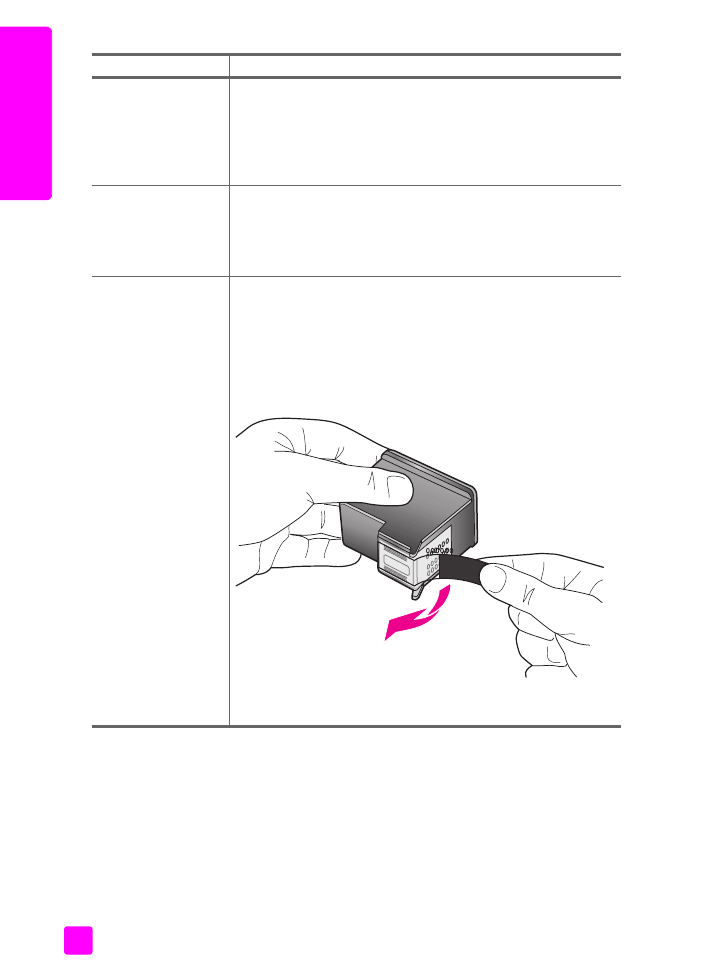
hp officejet 4200 series
capítulo 13
158
re
so
lu
ci
ón
d
e pr
ob
le
mas
Aparece un mensaje
en el visor del panel
frontal indicando que
debo alinear los
cartuchos de
impresión
El HP Officejet le indicará que debe alinear los cartuchos de
impresión cada vez que instale un cartucho nuevo. Para obtener
más información, consulte la sección
alinear los cartuchos de
impresión
en la página 100.
El HP Officejet no se
enciende
Si el HP Officejet no se enciende, asegúrese de que el cable entre
la toma de corriente y el HP Officejet está bien conectado y espere
unos segundos hasta que HP Officejet se encienda. Asimismo, si el
HP Officejet está conectado a una regleta, asegúrese de que está
encendida.
El HP Officejet no
imprime
satisfactoriamente
En primer lugar, compruebe si el cartucho de impresión está vacío.
Para ello, consulte la sección
imprimir un informe de
autocomprobación
en la página 93.
No obstante, antes de hacerlo, examine el cartucho para
asegurarse se que ha retirado la cinta de plástico. Procurando no
tocar los contactos dorados ni los inyectores de tinta, compruebe
que ha retirado la cinta de plástico con la pestaña rosa.
Si es necesario cambiar un cartucho de impresión, consulte la
sección
sustituir los cartuchos de impresión
en la página 95.
problema
posible causa y solución
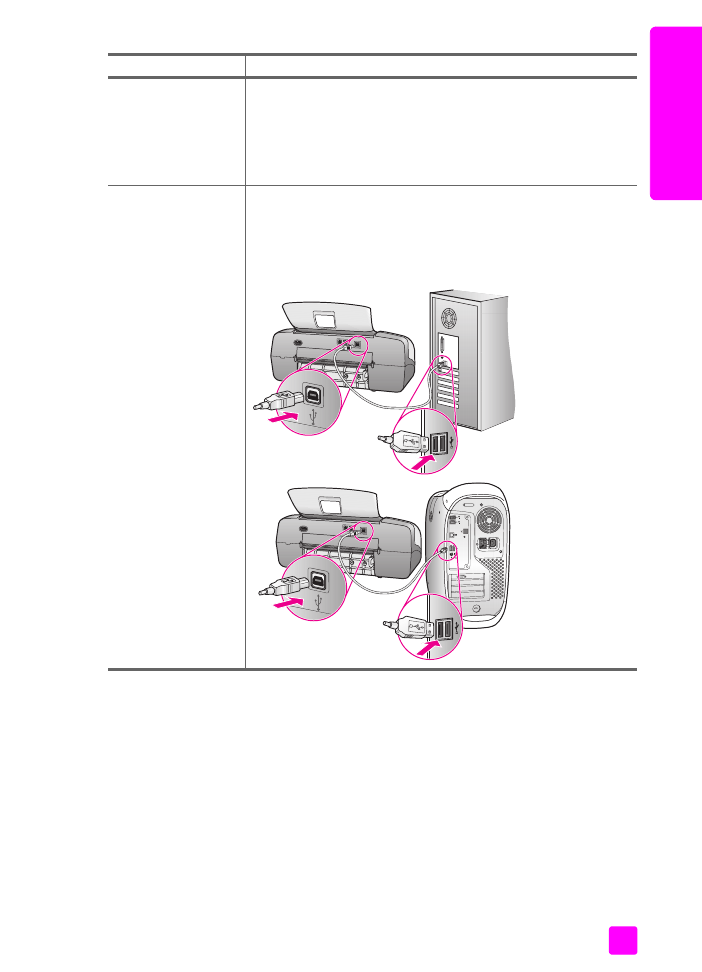
guía del usuario
información sobre la resolución de problemas
159
re
soluc
ión
d
e pr
oble
mas
Aparece un mensaje
en el visor del panel
frontal indicando que
se ha producido un
atasco de papel o se
ha bloqueado el carro
Si aparece un mensaje en el visor indicando que se ha producido
un atasco de papel o el carro está bloqueado, es posible que haya
algún material de embalaje en el interior del HP Officejet. Levante
la puerta de acceso al carro de impresión para dejar a la vista los
cartuchos de impresión y retire el material de embalaje o el objeto
que esté causando el problema.
El cable USB no está
conectado
La conexión del equipo al HP Officejet con un cable USB se realiza
de forma sencilla. Basta con conectar un extremo del cable USB a
la parte posterior del equipo y el otro a la parte posterior del
HP Officejet. Puede conectarlo a cualquier puerto USB de la parte
posterior del equipo.
problema
posible causa y solución

hp officejet 4200 series
capítulo 13
160
re
so
lu
ci
ón
d
e pr
ob
le
mas
ayuda adicional para la resolución de problemas de instalación
Si lo desea, puede consultar el archivo Léame para obtener más información
acerca de los posibles problemas de instalación. En Windows, puede acceder
al archivo Léame desde el botón Inicio de la barra de tareas; seleccione
Programas
,
Hewlett-Packard
,
HP Officejet 4200 Series
,
Ver el archivo Léame
.
Si utiliza Macintosh OS 9 u OS X, para abrir el archivo Léame debe hacer
doble clic en el icono situado en la carpeta de nivel superior del CD-ROM
del software del HP Officejet.
El archivo Léame proporciona más información, entre la que se incluye:
•
Uso de la utilidad de reinstalación después de una instalación fallida
para devolver el equipo a un estado que permita volver a instalar el
HP Officejet.
•
Uso de la utilidad de reinstalación en Windows 98 para la recuperación
de un error causado por la falta del controlador del sistema USB
compuesto.
Este error puede producirse si se instala el hardware antes que el
software. Después de ejecutar la utilidad de reinstalación, reinicie el
equipo e instale el software del HP Officejet antes de conectar el
HP Officejet al equipo.
También puede encontrar más información en el sitio Web de HP:
www.hp.com/support